鼠标上怎么调灵敏度 Win10系统鼠标灵敏度调整方法
更新时间:2024-02-17 12:54:53作者:xiaoliu
在Win10系统中,调整鼠标的灵敏度是一项十分重要且常用的操作,对于许多使用鼠标进行工作或娱乐的人来说,灵敏度的合理设置能够提高操作的准确性和效率。如何在Win10系统中调整鼠标的灵敏度呢?下面将为大家介绍一种简便的方法,让您轻松掌握鼠标灵敏度调整的技巧。无论您是需要进行精细操作,还是追求更快速的鼠标移动,本文将为您提供解决方案,使您的操作更加顺畅。
操作方法:
1.首先点击桌面左下角的开始菜单中的【 设置 】。
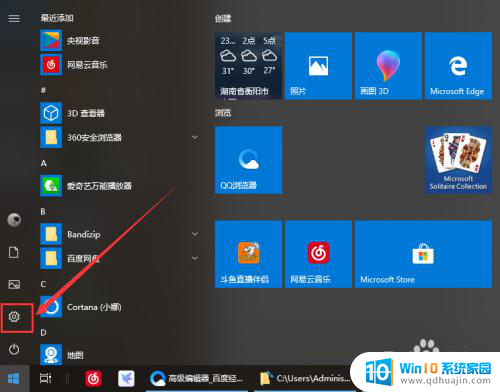
2.在设置界面点击【 设备 】。
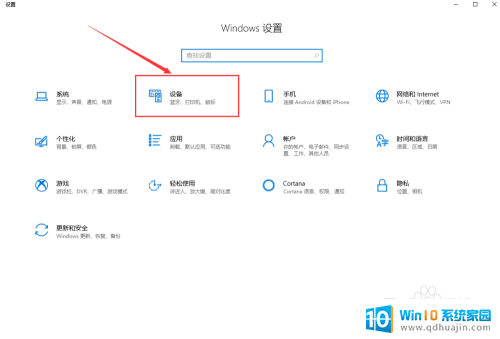
3.接下来点击【 鼠标 】就能调节滚轮的滚动行数。
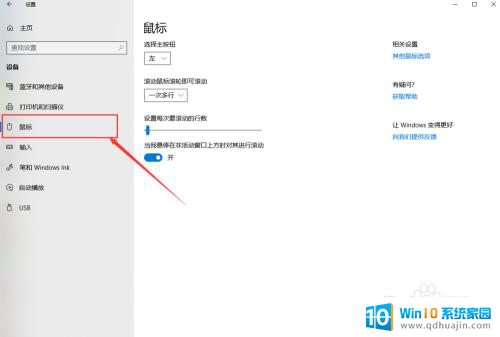
4.然后点击右侧的【其他鼠标选项】。
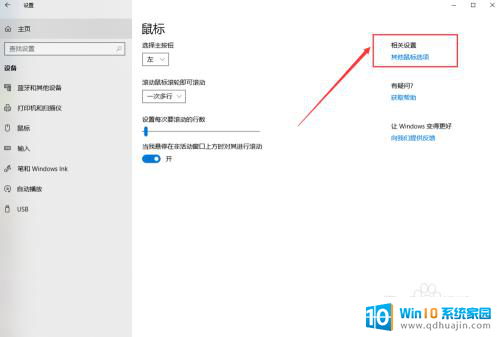
5.接下来在鼠标属性界面就能调节鼠标双击的速度,如图所示。
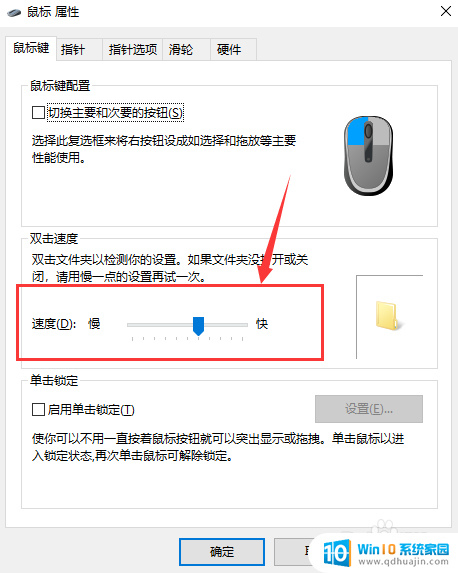
6.最后点击【 指针选项 】能调节指针的移动速度。
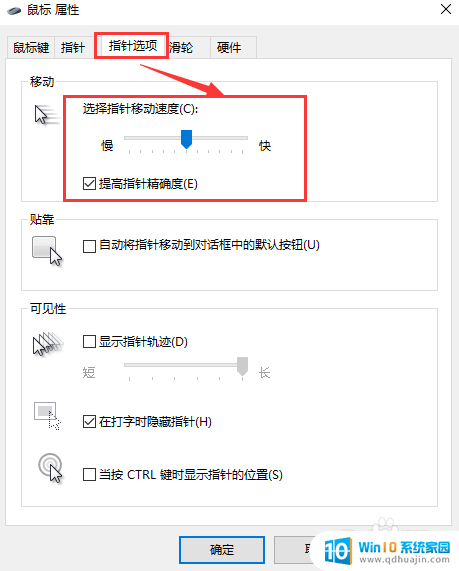
以上就是关于鼠标调整灵敏度的全部内容,如果有遇到相同情况的用户可以按照小编的方法来解决。





